CAD图纸怎么转换成清晰的jpg图片?
设·集合小编 发布时间:2023-04-17 14:37:50 816次最后更新:2024-03-08 12:12:09
有的时候我们将DWg图纸转换成图片的时候,会发现图片不清晰的情况,很多小伙伴不知道CAD图纸怎么转换成清晰的jpg图片?其实只要找到方法就很简单,这就来示范给大家看看。
对于“CAD”还有不懂的地方,点击这里了解更多关于“CAD”课程>>
工具/软件
硬件型号:小新Air14
系统版本:Windows7
所需软件:CAD2007
方法/步骤
第1步
有的时候我们将DWG图纸转换成图片的时候,会发现不清晰,怎么办,上一次我们提到使用WMF格式来解决这们的问题,但WMF格式客户也打不开,怎么办?只能想办法转换成清晰的JPG图片。
1、AutoCAD自身有将DWG文件转换成JPG图片的功能。但有的时候转换的图片不是太清楚的怎么办?有人会说可以修改像素大小来解决这一问题,本人试过多次还是不行。

第2步
2、其他我们可以将图纸转换成PDF再解决DWG转换图片不清楚的问题。大家只要安装Foxit PDF都可以将图纸转换成PDF
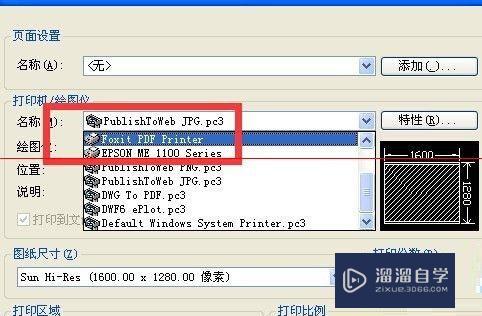
第3步
3、将图纸转换成PDF其实大家打开看就已经很清楚了。但有的客户的连PDF文件都打不开怎么办,再将PDF转换成图片,如果直接使用虚拟打印的方法转换图片图片还是不太清楚的。打开PS软件 ,将刚刚转换成的PDF文件拖动到PS软件中。
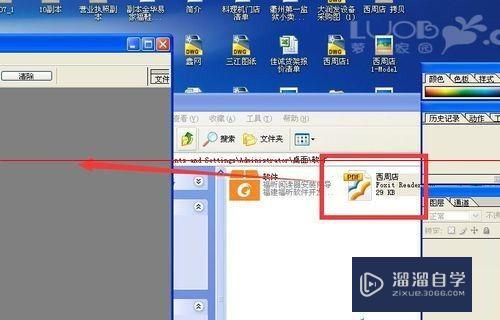
第4步
4、这个会弹出像素化对话框,你可以将像素扩大十倍或者5倍。不能太大,太大计算机无法处理。太小图片还是不清晰。
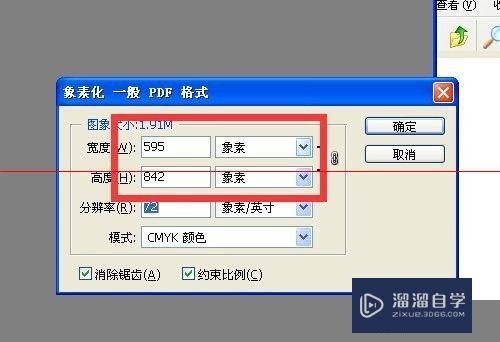
第5步
5、在PS“文件”菜单中选择“另存为”文件,如图所示。

第6步
6、在“另存为”对话框中选择“格式为JPG。

第7步
7、保存后会弹出“JPEG选项”对话框,大家将图片的选择为适中,太大的话,处理时候会长一点。最后保存图片,你会发现图片的清晰程度会好很多,注意有的时候还是没有PDF清晰。
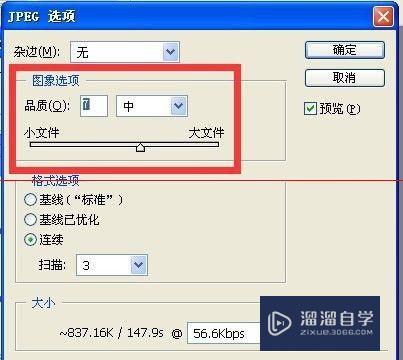
- 上一篇:CAD如何改变文字颜色?
- 下一篇:CAD怎么快速画一个中国结?
相关文章
广告位


评论列表